coincheck取引所に登録する方法と使い方
coincheck取引所の登録方法と使い方
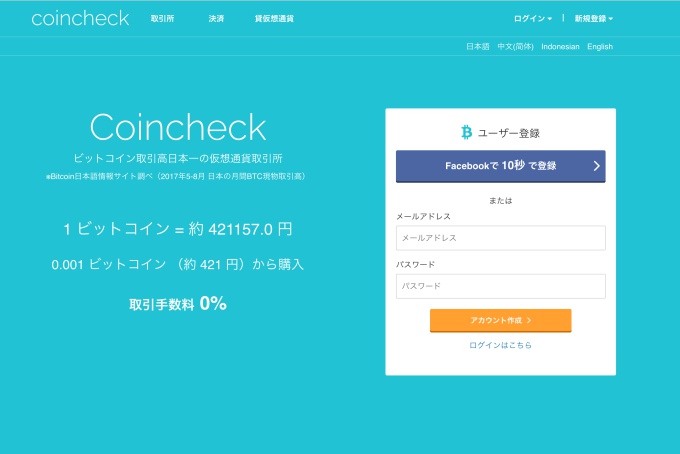
今回は日本の取引所でアルトコインの取扱が最も多く、使いやすいと評判の「coincheck」(コインチェック)の登録方法と使い方についてトレード初心者向けに解説したいと思います。
「coincheck」は国内取引所でビットコイン(BTC)の取引高が最も多く、最も安価に取引(手数料0)ができる取引所です。
アルトコイン(ETH、XRP、LTC 等BTC以外)に関しては対円だとスプレッドを含めた実質的な手数料が高くなるので、最初はcoincheckでBTCを購入し、そのBTCを海外の手数料が安い取引所に送ってトレードする方法が、現在最もオススメできるcoincheckの使い方です。
アルトコインのトレードについては海外の「bittrex」や「poloniex」が有名ですが、円での取引が出来ないので、こういった方法が一般的になっています。もちろんBTCや、人気アルトコインのみ購入予定で海外取引所を避けたい方はcoincheckだけで十分だと思います。私も現金をBTCに変えるときは必ずここで購入しています。
登録はまず、こちらのURLにアクセスしていただいて
下のような登録フォームがあるので登録したいメールアドレスと任意のパスワードを入力し、「アカウント作成」をクリックします。
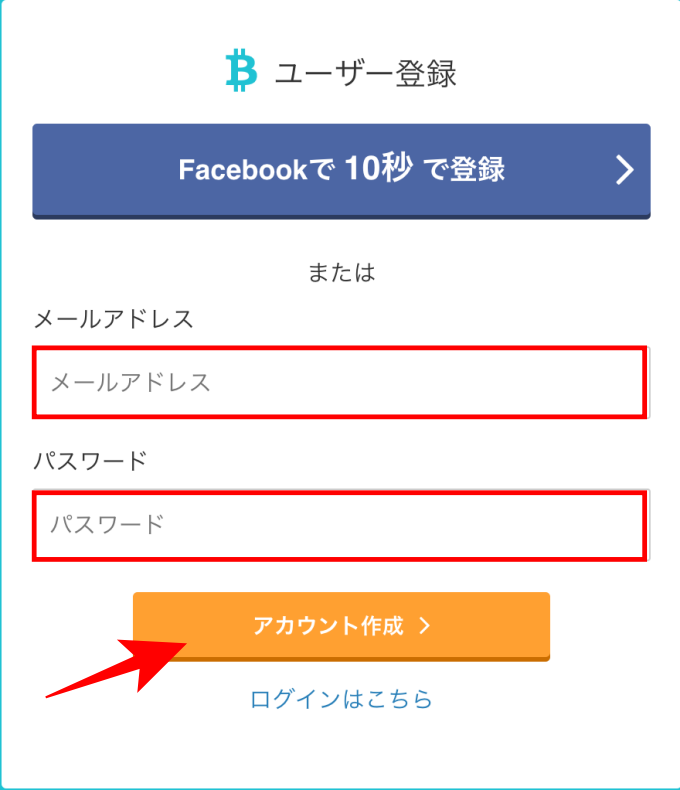
アカウント作成を押すと下のような英語の確認メールが届きます。
リンクがあるのでそのリンクをクリックします。

登録が完了し、ブラウザにcoincheckのトップページが表示されます。
ここから本人確認や重要事項確認など登録後の流れを解説します。
重要事項確認
トップページが表示されると「本人確認書類を提出する」と「各種重要事項を確認する」のボタンが上部に表示されます。これらは手続きが完了するまで表示され、手続きが終わると表示されなくなります。
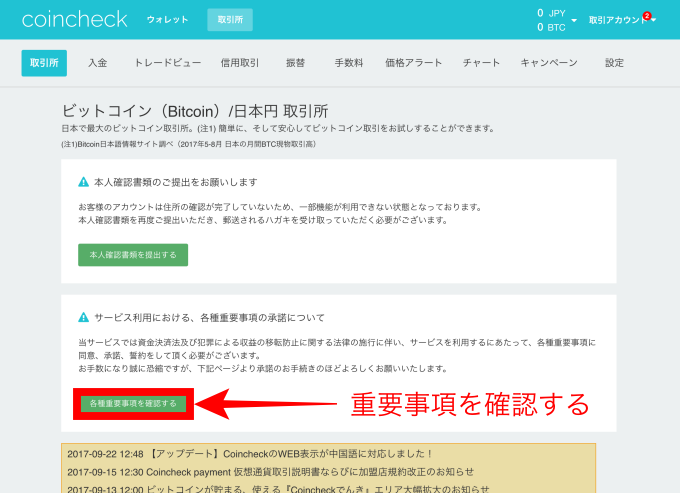
ここではまず、重要事項を確認します。赤枠の「各種重要事項を確認する」のリンクをクリックします。
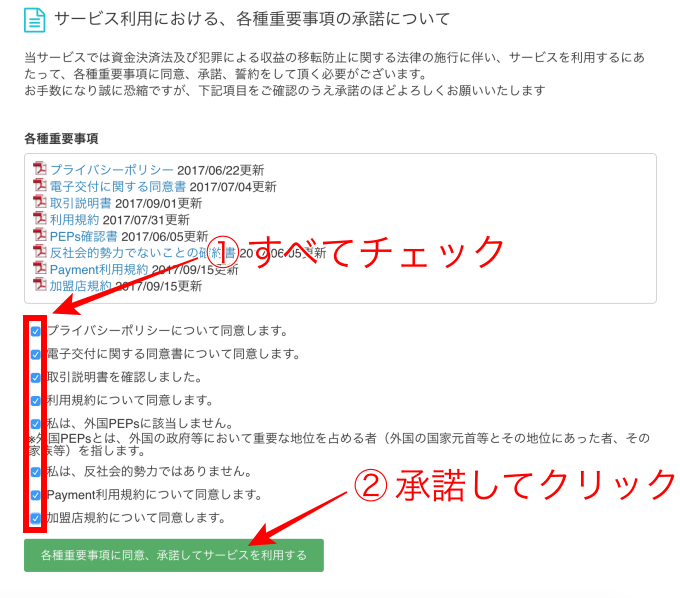
重要事項の文書一覧が表示されるので、それらを確認し、同意したら
①の赤枠全てにチェックを入れ、
②「各種重要事項に同意、承諾してサービスを利用する」のボタンをクリックします。
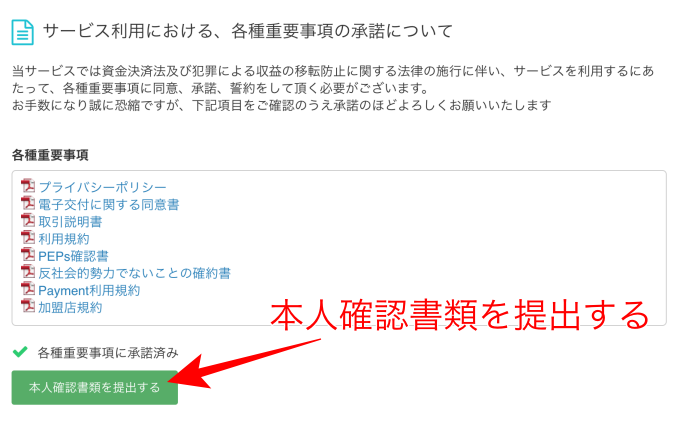
「各種重要事項に承諾済み」と表示され、ボタンが「本人確認書類を提出する」に変わるのでもう一度クリックします。
これで重要事項の確認が終わり、電話番号認証、本人確認に移ります。
電話番号認証
ここでは電話番号認証が終わっていないので下のような画面になります。
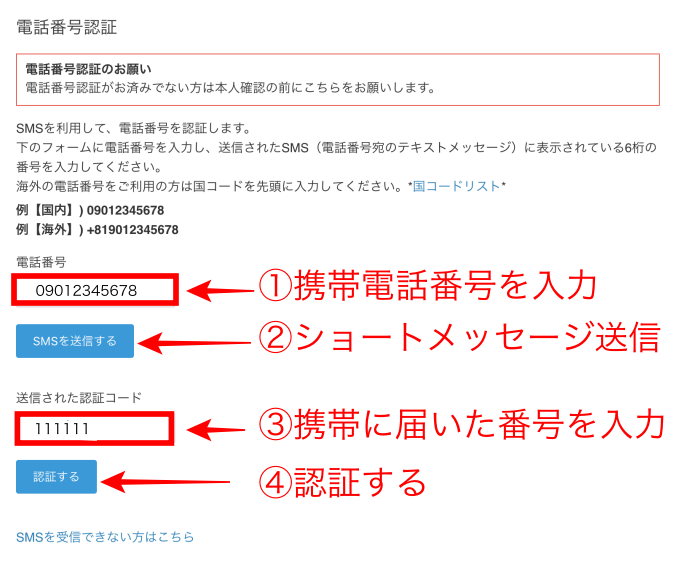
①に携帯電話の番号を入力し、
②「SMS送信を送信する」ボタンを押します。
③携帯にショートメッセージが届くので、確認し、6桁の番号を入力します。
④「認証する」をクリックします。
本人確認
携帯の確認が終わると、下のような画面になるので、上の方にあるメニューの中の「本人確認」をクリックします。
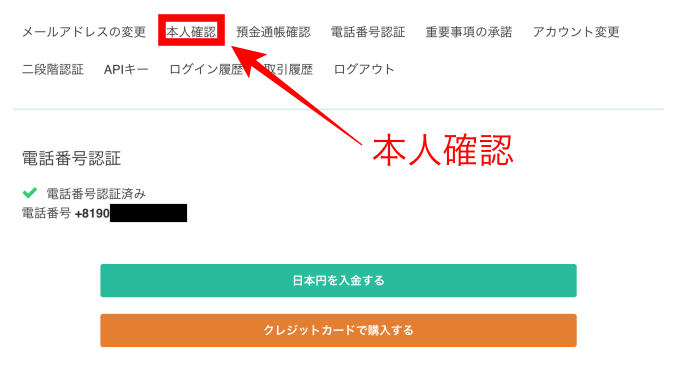
本人確認のページが表示されるので、全項目を入力、選択します。
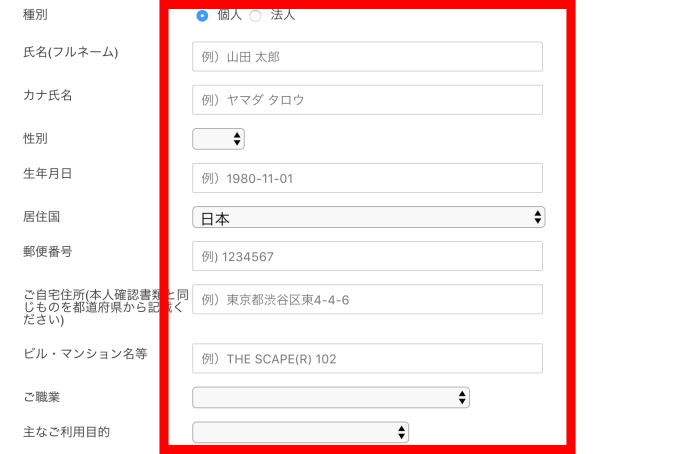
その下に本人確認写真をアップロードする場所が三箇所あります。一番上にSampleのようにID(免許証、パスポート等)と同時に本人が写った自撮り(セルフィー)写真をアップロードします。
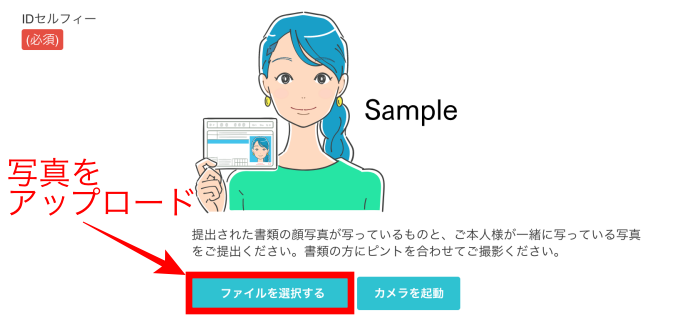
その下に免許証のみの写真のSampleがあるのでそちらも表示された画像と同じようにそちらにIDのみの写真をアップロードします。
免許証の場合は裏面も必要になるので、更にその下に裏面のみの写真をアップロードします。自撮り、ID表面、裏面の計三枚の写真をアップロードする必要があります。
免許証は表裏の写真、パスポートは顔写真と住所のページの写真が必要になります。
IDの写真は文字が鮮明に見えるように写真を撮って下さい。
免許証、パスポート以外に以下が対応しています。身分証によっては裏面(三枚目)が必要ないものもあります。
・マイナンバーカード
・運転経歴証明書(裏面必要。交付年月日が平成24年4月1日以降のもの)
・住民基本台帳カード
・在留カード(裏面必要)
・特別永住者証明書(裏面必要)
アップロードしたらその下の「該当しない」にチェックを入れ、本人確認書類を提出するをクリックします。
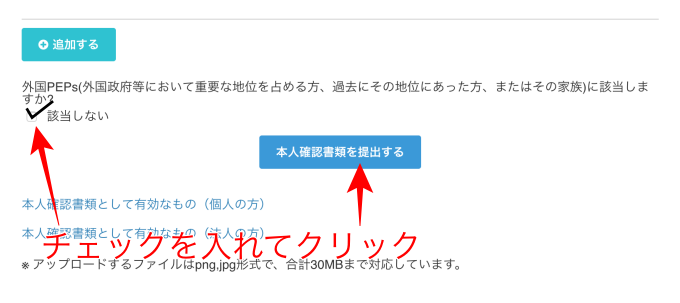
ここまで終了すると、最大限にcoincheckを利用することが出来ます。
設定方法
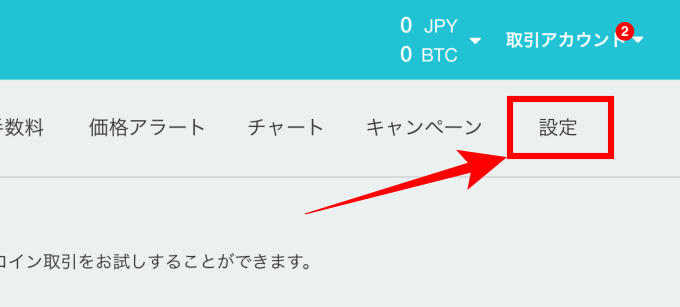
設定メニューはトップページの上の方の右側に「設定」ボタンが有りす。
クリックすると下のようなメニューが表示されます。
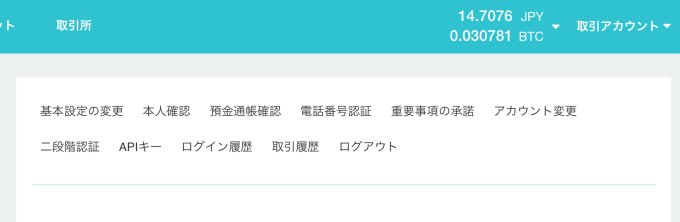
「基本設定の変更」ではメールアドレスやパスワードの変更、退会申請などが出来ます。
「二段階認証」についてはこの後で説明します。
「APIキー」はプログラムを利用した取引をする場合に利用します。
「本人確認」「電話番号認証」「重要事項の承諾」はここまでで既に登録済みで、
「ログイン履歴」「取引履歴」「ログアウト」等はそのままです。
二段階認証設定
coincheckに限らず仮想通貨取引所でセキュリティをアップさせる為にこの二段階認証の設定はほぼ必須と言っていいものになっています。
設定メニューに表示されている①「二段階認証」をクリックし、②「設定する」をクリックします。
もし、二段階認証を利用するのが初めてで、二段階認証アプリをインストールしていない方は、自分の環境に合わせて「iOSアプリ」「Andoroidアプリ」のリンクからインストール後に②の「設定する」に進んで下さい。
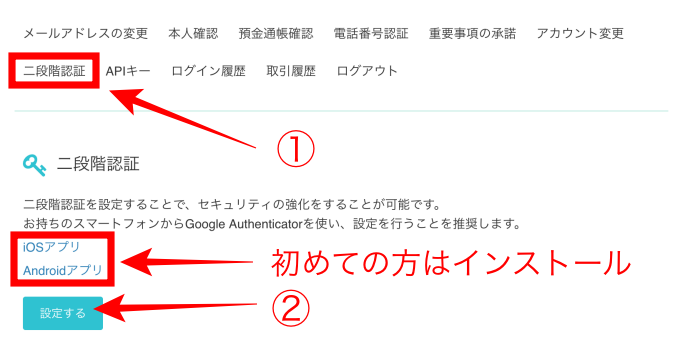
次に下のように正方形のバーコードが現れますので、
①携帯にインストールした二段階認証アプリで読み取り、
②赤枠に現れた6桁の数字を入れてクリックします
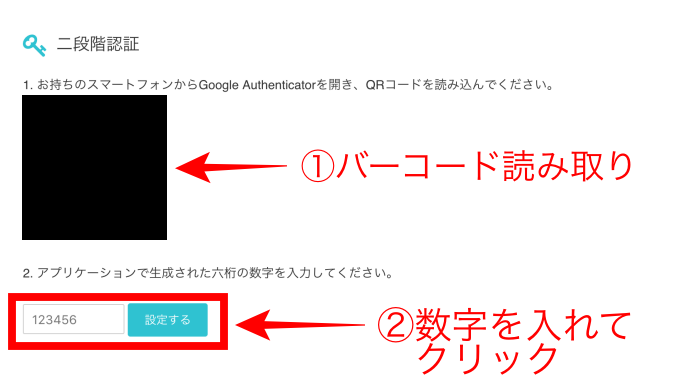
これで二段階認証の設定は完了です。ログイン時や送金時にコード入力を求められるので、そのときに携帯側の二段階認証アプリに表示されている数字を入力しないと先に進めないようになります。
面倒ですが、コレを設定していなかったために、ハッカーにビットコインを盗まれたという被害報告が今だに多いので必ず二段階認証は設定しましょう。
入金方法
ユーザー登録、本人確認が終わると、無制限に入金が可能になります。
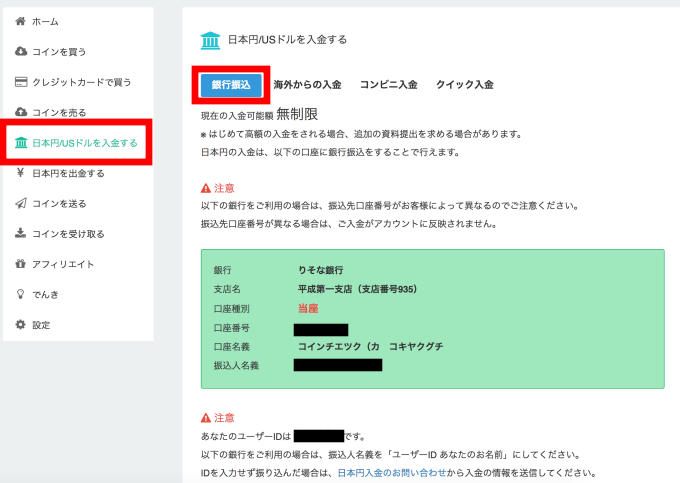
左側のメニューの「日本円/USドルを入金する」をクリックして「銀行振込」「海外からの入金」「コンビニ入金」「クイック入金」から入金方法を選びます。
初期状態で「銀行振込」が選択された状態になっています。銀行振込の場合「りそな銀行」か「住信SBIネット銀行」のどちらかを利用できます。
私の場合楽天銀行なので基本的にどちらでも変わりませんが、住信SBIネット銀行を使っている方は同行宛の手数料無料なのでこちらのほうがいいと思います。基本的に数時間もあれば入金は反映されます。
注意事項として振込人名はcoincheckアカウントと同じ名義にし、また、「住信SBIネット銀行」の場合は、振込人名義を「ユーザーIDあなたの名前」にする必要があります。
ユーザーIDは表示されている口座情報の名義の部分にそのまま記載されていますので、表示されているとおりの名義で振り込んで下さい。
出金方法
出金は、本人確認が済んでいれば1回あたり5,000万円まで出金可能です。
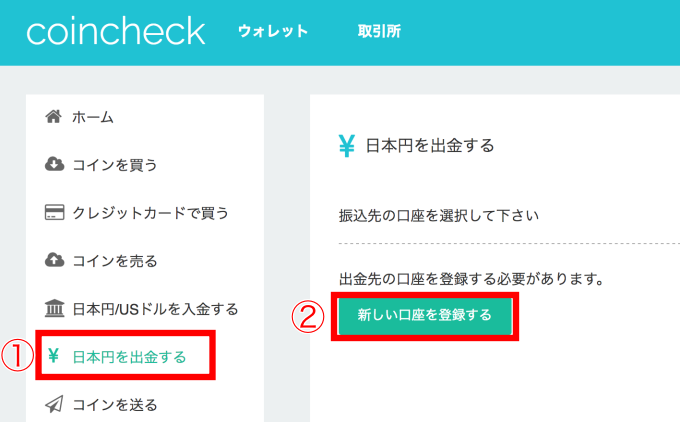
左のメニューから①「日本円を出金する」を選びます。
初めての場合は上のように②の「新しい口座を登録する」のボタンが表示されるので、クリックします。
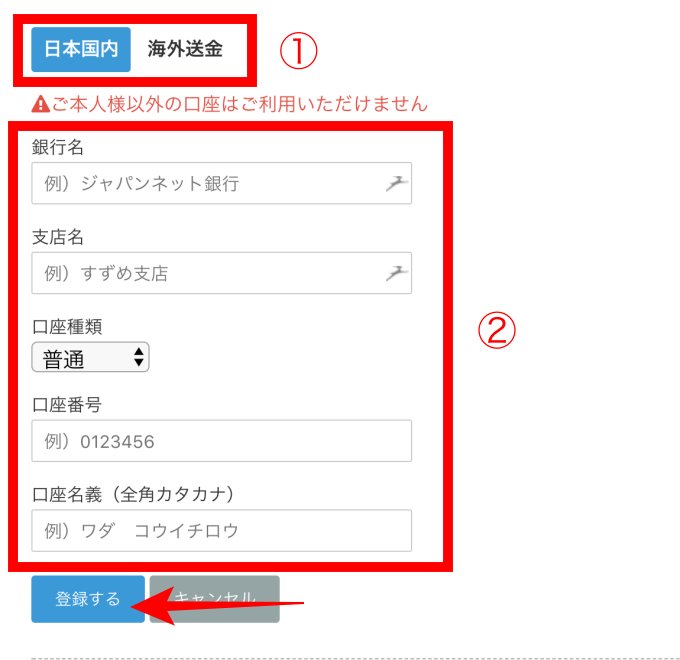
①「日本国内」か「海外送金」を選びます。
②「日本国内」の場合、上のように表示されるので、全て入力して、「登録する」ボタンを押します。
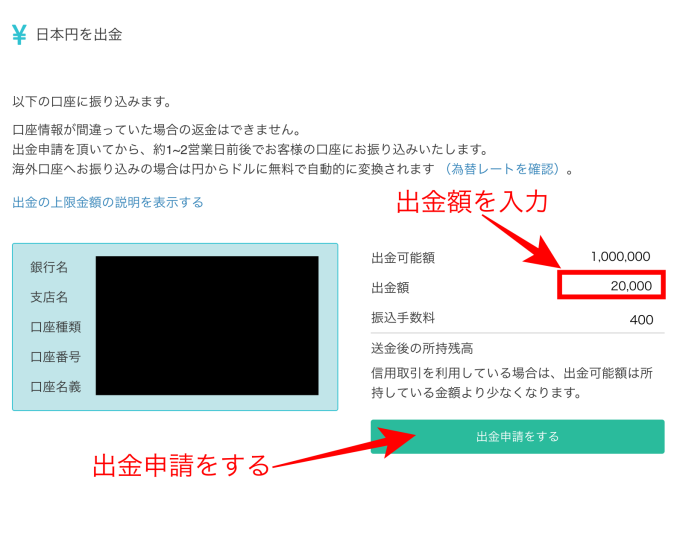
左に口座情報が表示され、右側に出金可能額が表示されます。
その下の出金額に希望額を入力すると手数料が計算され、下に自動的に表示されます。
確認して、「出金申請をする」ボタンを押すと出金完了です。
次回からは登録無しで口座を選択するだけでこの画面になります。出金する口座は複数登録可能です。
coincheck取引所でのコインの買い方
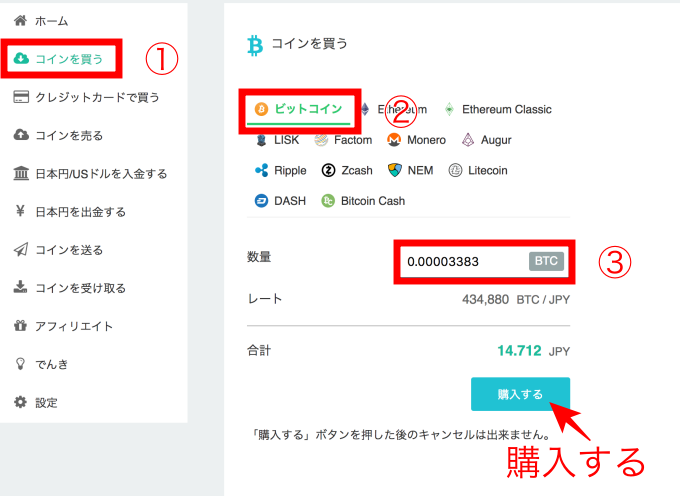
coincheckでビットコインを買う一番簡単な方法は、
①左メニューを表示して「コインを買う」②で通貨を選び③の数量に買いたい枚数を入力して
購入ボタンを押し、確認すると現在の値段で即購入できます。
売る場合は「コインを買う」の2つ下の「コインを売る」から同じ操作をします。
ただしこの方法だと不利な値段で約定してしまうので、特に短期トレードには向きません。
ビットコインをちょっとでも安く買いたい方は以下の方法で購入することも出来ます。
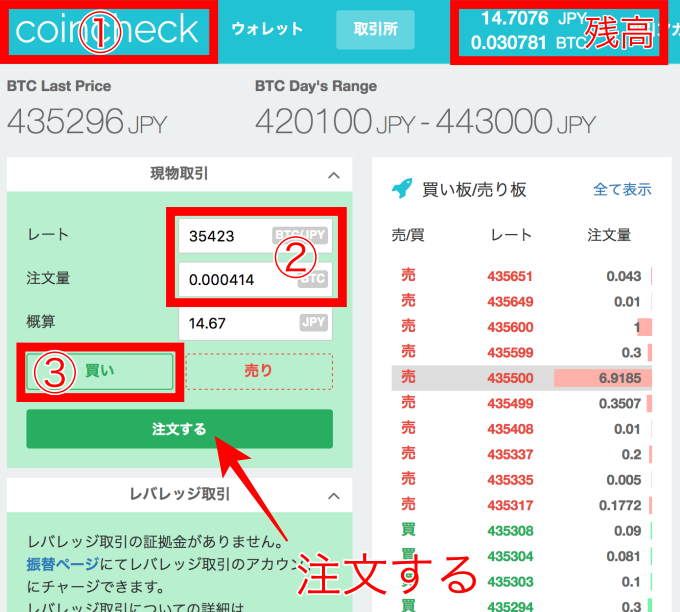
①でトップページを表示し、購入メニューと板があるところまで下にスクロールします。
②売り買いの値段と枚数等の板情報を見て、希望レートと注文数を入力すると下に購入額の概算が表示されます。また、注文量の代わりに概算に希望購入金額を入れると、注文量が自動的に入ります。
③の買いボタンを押して確認すると、注文が実行されます。注文した値段以下で売りが出ていれば最も安い値段から順に即約定し、なければ買板に注文が並びます。売りは逆になります。
また、トップページ上部メニューの「トレードビュー」からチャートを見ながら売買をすることも出来ます。
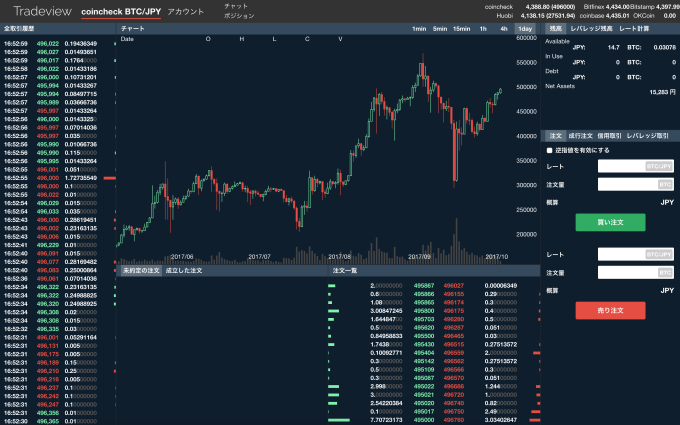
これで板情報やチャートを見ながらビットコインを買うことが出来ます
ETHやXRPなどの人気コインのチャートもこちらで見ることが可能になります。
残高確認方法
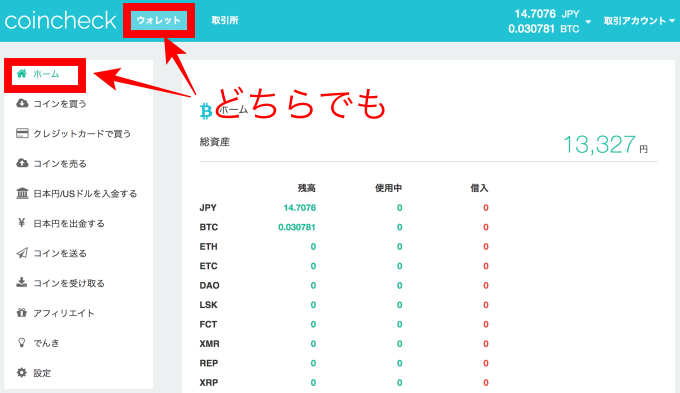
残高の確認は一番上の「coincheck」の横にある「ウォレット」か左メニューが表示されている場合は「ホーム」から移動できます。
円換算した総資産額が上に大きく表示され、その下に円やBTCなど個別のコインの残高が一覧表示されます。
coincheck取引所の登録方法と使い方の説明は以上になります。